电脑无法读取硬盘的解决方法(快速修复电脑无法识别硬盘的常见问题)
- 网络技术
- 2023-11-07
- 125
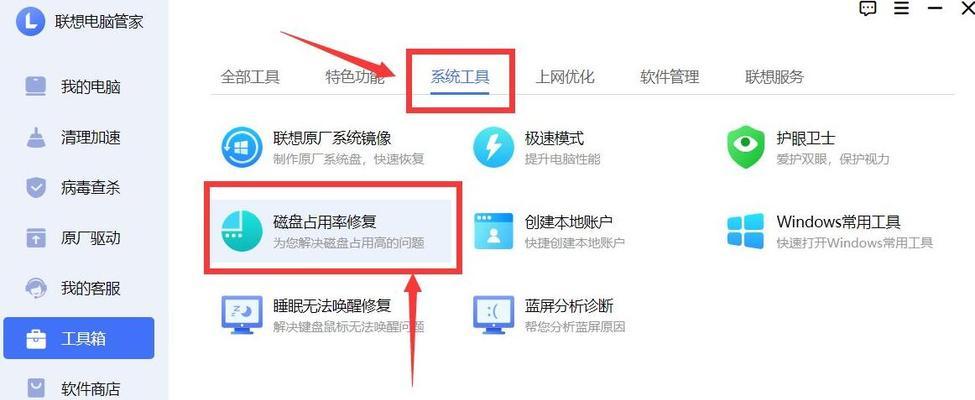
当我们使用电脑时,有时会遇到电脑无法读取硬盘的问题。这可能是由于硬件故障、驱动问题、连接错误或其他原因造成的。在本文中,我们将提供一些常见的解决方法,帮助您解决电脑无法...
当我们使用电脑时,有时会遇到电脑无法读取硬盘的问题。这可能是由于硬件故障、驱动问题、连接错误或其他原因造成的。在本文中,我们将提供一些常见的解决方法,帮助您解决电脑无法读取硬盘的困扰。
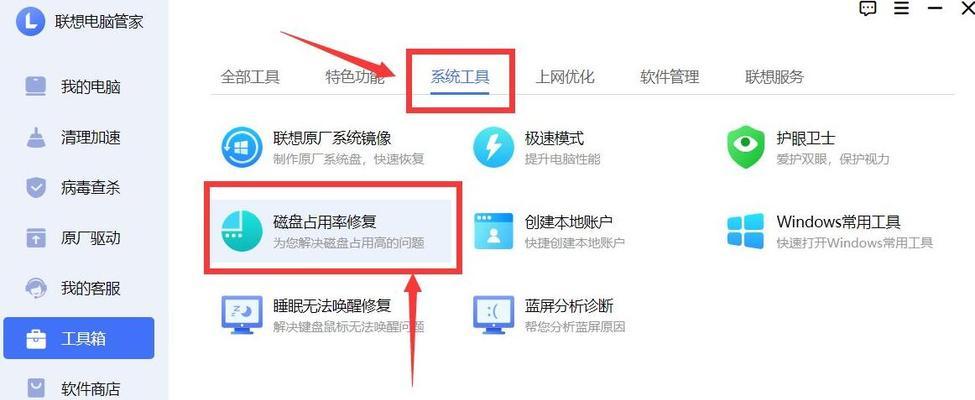
一、检查硬盘连接
检查硬盘是否正确连接到电脑的主板和电源上。确保数据线和电源线都牢固连接。如果连接松动,将会导致电脑无法识别硬盘。
二、更换数据线
如果确认连接正常,但电脑仍然无法读取硬盘,可能是数据线损坏。尝试更换一个新的数据线,然后重新连接硬盘,看是否能够解决问题。
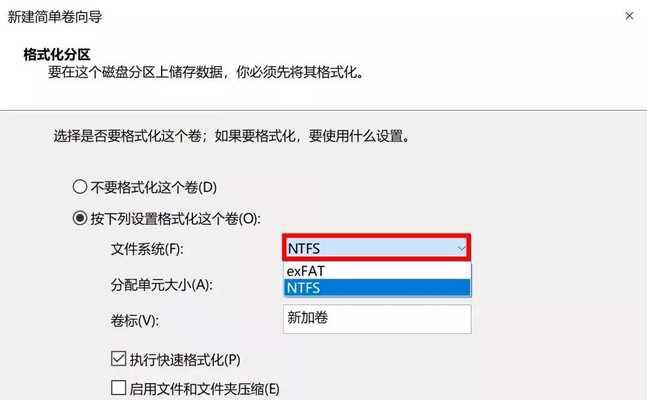
三、检查电源线
除了数据线,电源线也可能会导致硬盘无法被读取。检查电源线是否完好无损,并确保连接牢固。如果有可行的替换电源线,可以尝试更换一条新的电源线。
四、检查硬盘驱动器
打开设备管理器,检查硬盘驱动器是否正常工作。如果驱动器有黄色的感叹号或问号,表示驱动程序可能已损坏或不兼容。尝试更新驱动程序或重新安装驱动程序,以解决问题。
五、检查BIOS设置
进入计算机的BIOS设置,并确认硬盘在BIOS中被正确识别。如果硬盘没有在BIOS中显示,可能是由于设置错误或硬件故障导致的。尝试重新设置BIOS或更换一个可用的SATA端口。
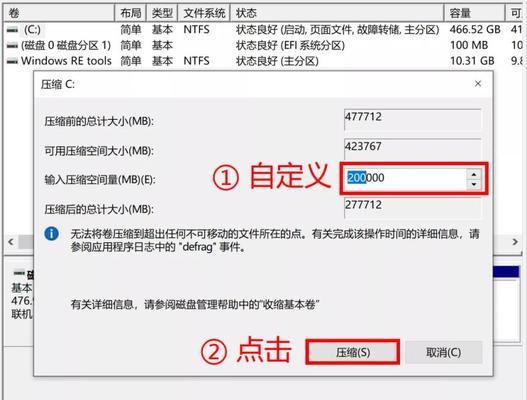
六、检查磁盘分区
打开磁盘管理工具,检查硬盘是否已正确分区并赋予了正确的驱动器号码。如果分区错误,可能导致电脑无法读取硬盘。确保分区正确,并尝试重新分配驱动器号码。
七、运行硬盘修复工具
使用硬盘修复工具,如Windows的自带工具CHKDSK,来扫描和修复硬盘上的错误。这些工具可以检测和修复文件系统中的问题,从而帮助电脑重新识别硬盘。
八、检查硬盘健康状况
使用专业的硬盘健康检测工具,如CrystalDiskInfo,来检查硬盘的健康状态。如果硬盘出现故障或损坏的迹象,可能需要及时更换硬盘。
九、清洁连接口
如果硬盘连接口上有灰尘或污垢,可能会导致连接不良。使用棉签蘸取少量酒精清洁连接口,并确保干燥后再连接硬盘。
十、禁用安全软件
有时,某些安全软件会阻止电脑读取硬盘。暂时禁用防火墙、杀毒软件和其他安全软件,然后重新尝试读取硬盘。
十一、更新操作系统
确保操作系统和相关驱动程序是最新的版本。旧版本的操作系统可能不兼容新硬件,导致电脑无法读取硬盘。
十二、使用其他电脑检测
将硬盘连接到另一台电脑上,看是否能够被正常读取。如果在其他电脑上可以正常识别,那么问题可能与您的电脑有关。
十三、咨询专业技术人员
如果尝试了以上方法仍然无法解决问题,建议咨询专业技术人员的帮助。他们可以通过进一步的诊断和修复来解决电脑无法读取硬盘的问题。
十四、备份重要数据
在尝试任何修复方法之前,务必备份您硬盘上的重要数据。这样即使修复失败,您也不会丢失重要的文件。
十五、
通过检查硬盘连接、更换数据线、检查驱动器、设置BIOS等方法,我们可以解决大部分电脑无法读取硬盘的问题。如果问题仍然存在,请尝试其他方法或咨询专业技术人员的帮助。记住在进行任何修复操作前备份数据是至关重要的。希望本文提供的解决方法对您有所帮助。
本文链接:https://www.usbzl.com/article-1411-1.html

